Maneras fáciles de transferir fotos y videos desde un iPhone a una PC
No importa cuánto espacio de almacenamiento tenga en su iPhone, de vez en cuando tiene que liberar espacio para poder tomar nuevas fotos y capturar más videos. Las imágenes 4K y HD ocupan mucho espacio, por lo que es importante limpiar su iPhone con frecuencia. Las aplicaciones de edición de fotos y videos para iPhone son, sin duda, muy poderosas, pero el software de edición de fotos y videos para PC simplemente brinda más opciones, por lo que saber cómo transferir sus fotos a una PC es importante para todos los propietarios de iPhone que se toman en serio la edición de videos y fotos.
3 formas fáciles y gratuitas de transferir fotos y videos del iPhone a la PC
- Método 1: transfiera fotos directamente conectando el iPhone a una PC
- Método 2: usar iTunes para transferir imágenes y videos a una PC
- Método 3: Transferir fotos de iPhone a través de iCloud a una PC
Método 1: transfiera fotos directamente conectando el iPhone a una PC
Para transferir imágenes fijas o en movimiento desde su iPhone a una PC, necesitará un cable USB para conectar estos dos dispositivos. Una vez que haya conectado correctamente su dispositivo a la computadora, desbloquee su iPhone y permita que su computadora acceda a las imágenes almacenadas en su teléfono.
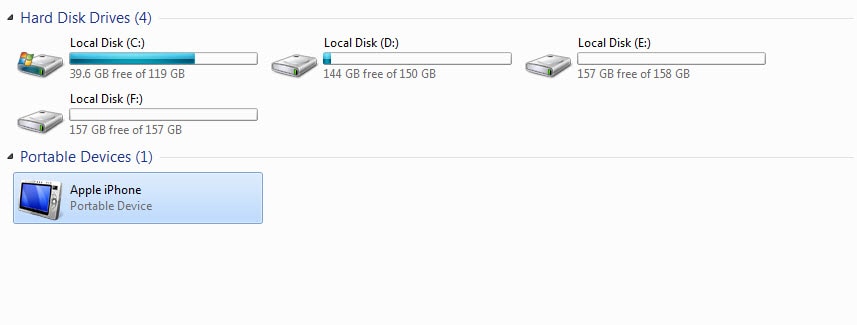
Haga clic en el ícono Mi PC en su escritorio y ubique su iPhone en la sección Dispositivos portátiles. Haga doble clic en el icono para acceder al contenido de su teléfono y busque la carpeta DCIM en la carpeta Almacenamiento interno donde se almacenan todas las fotos.
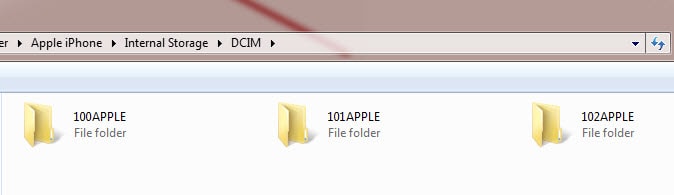
En el siguiente paso, debe seleccionar todas las imágenes que desea transferir a su PC y luego hacer clic con el botón derecho para copiarlas en una ubicación de su PC donde desee almacenarlas.
Si desea copiar todas las imágenes y videos de su iPhone a una PC, haga clic con el botón derecho en el ícono del iPhone de Apple en la carpeta Mi PC y luego seleccione la opción Importar imágenes y videos del menú.
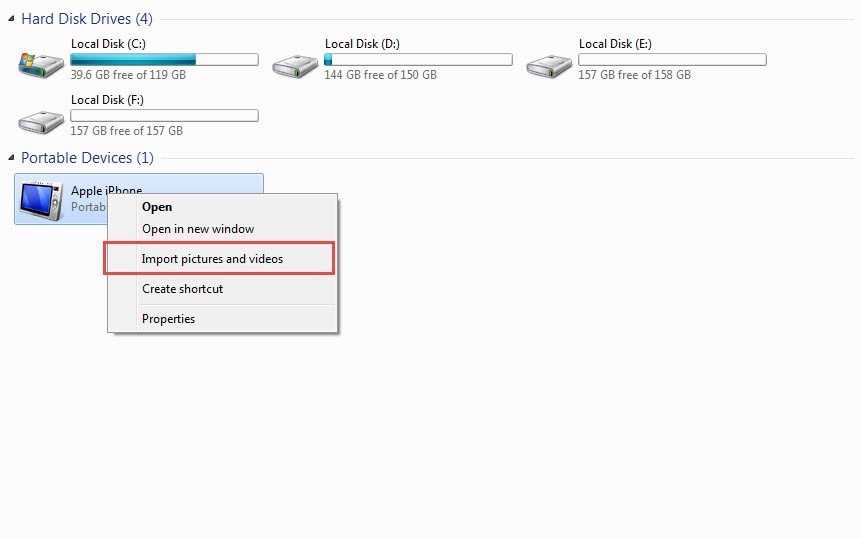
Una vez que aparezca la ventana Importar imágenes y videos en su pantalla, haga clic en la opción Configuración de importación para seleccionar la carpeta en su computadora donde desea almacenar las fotos y videos.
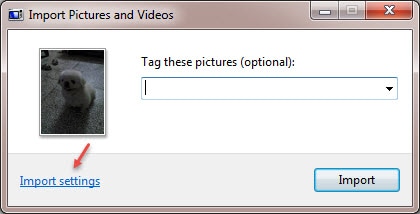
También puede hacer clic en Borrar siempre del dispositivo después de importar para eliminar automáticamente fotos y videos de su iPhone.
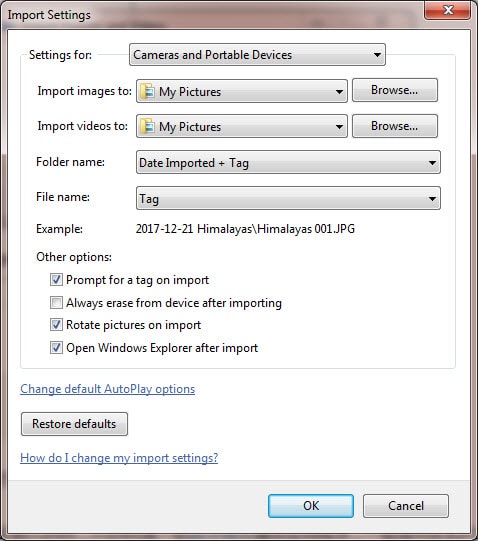
Después de seleccionar la carpeta de destino y ajustar la configuración, haga clic en el botón Aceptar y espere a que las imágenes se transfieran a su PC.
Método 2: usar iTunes para transferir imágenes y videos a una PC
Transferir fotos desde un iPhone a una PC con iTunes requiere que tengas este software instalado en ambos dispositivos. Si este es el caso, debe conectar su iPhone a una PC con un cable USB, pero antes de hacerlo, asegúrese de que todos los archivos que desea transferir estén ubicados en la misma carpeta en su iPhone.
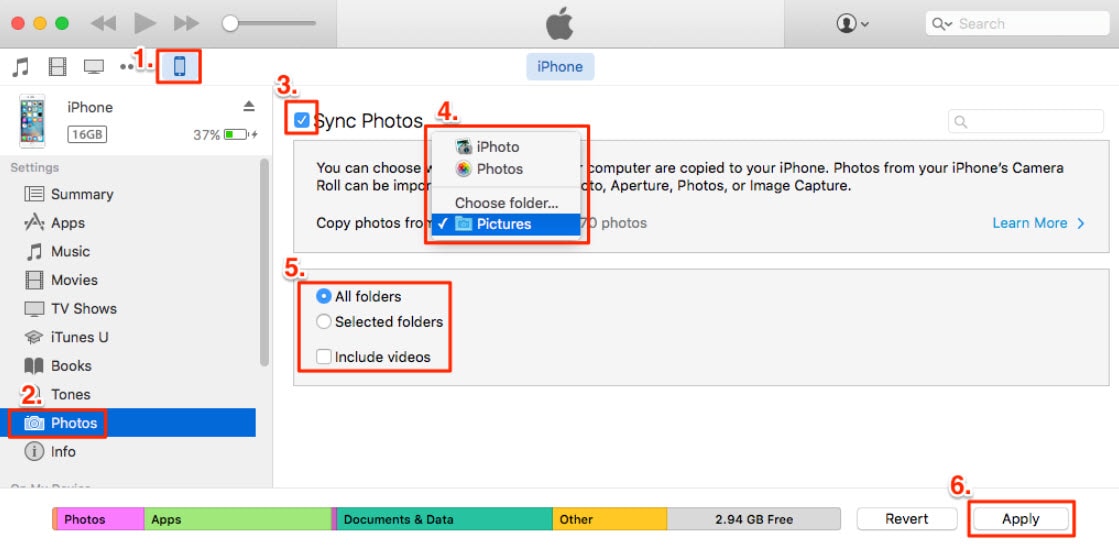
Abra el software en su PC y haga clic en el icono de iPhone en el menú ubicado en la esquina superior izquierda de iTunes. El menú Configuración aparecerá en el lado izquierdo de su pantalla y debe hacer clic en la pestaña Foto. En la parte superior de la pantalla, podrá ver la casilla de verificación Sincronizar foto, haga clic en ella y luego seleccione la carpeta en el menú desplegable.
Ubique la carpeta en su iPhone en la que se encuentran las imágenes que desea sincronizar y selecciónelas. Una vez que haya seleccionado todas las imágenes que desea transferir, haga clic en el botón Aplicar ubicado en la esquina inferior derecha de su pantalla. La duración de la transferencia depende de la versión de Windows que tenga, y la transferencia puede ser lenta en algunas versiones anteriores del sistema operativo.
Método 3: Transferir fotos de iPhone a través de iCloud a una PC
Además de ser notablemente simple, este método de transferir fotos desde el iPhone a la PC también te ahorrará mucho tiempo. Si su PC y iPhone están conectados a través del servicio iCloud, cada vez que tome una foto con su teléfono, se guardará una copia en su computadora, si está conectado a Wi-Fi. Si no está conectado a Internet en el momento en que está tomando la foto, todas las fotos se transferirán automáticamente la próxima vez que conecte su iPhone a Wi-Fi.
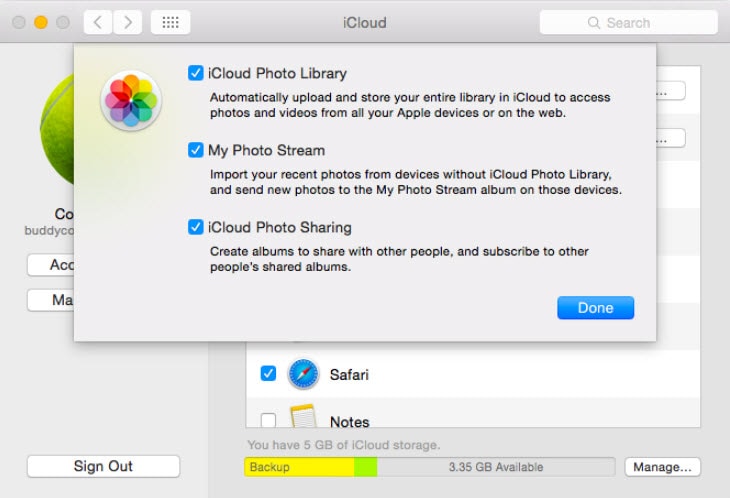
Debe habilitar el servicio iCloud en su iPhone en el menú de configuración de su teléfono y habilitar la opción Photo Stream para comenzar a hacer una copia de seguridad de sus fotos en una PC. Luego, debe instalar el Panel de control de iCloud en su computadora y se deben sincronizar dos dispositivos. Sin embargo, transferir sus videos con iCloud no es una opción, y las fotos tomadas antes de que se activara este servicio no se transferirán automáticamente. A pesar de esto, iCloud es una forma extremadamente simple y eficiente de hacer una copia de seguridad de todas sus fotos y asegurarse de que siempre pueda tener suficiente espacio libre en su iPhone para tomar fotos increíbles.
últimos artículos